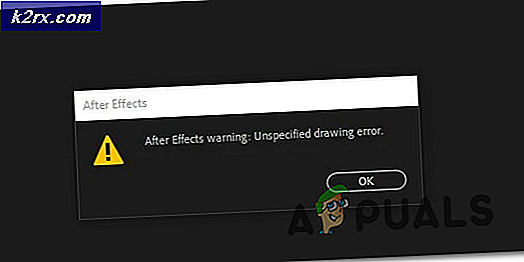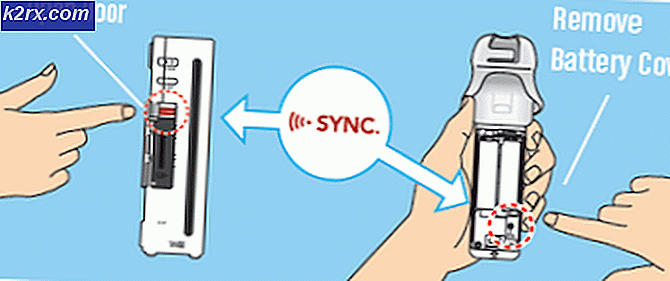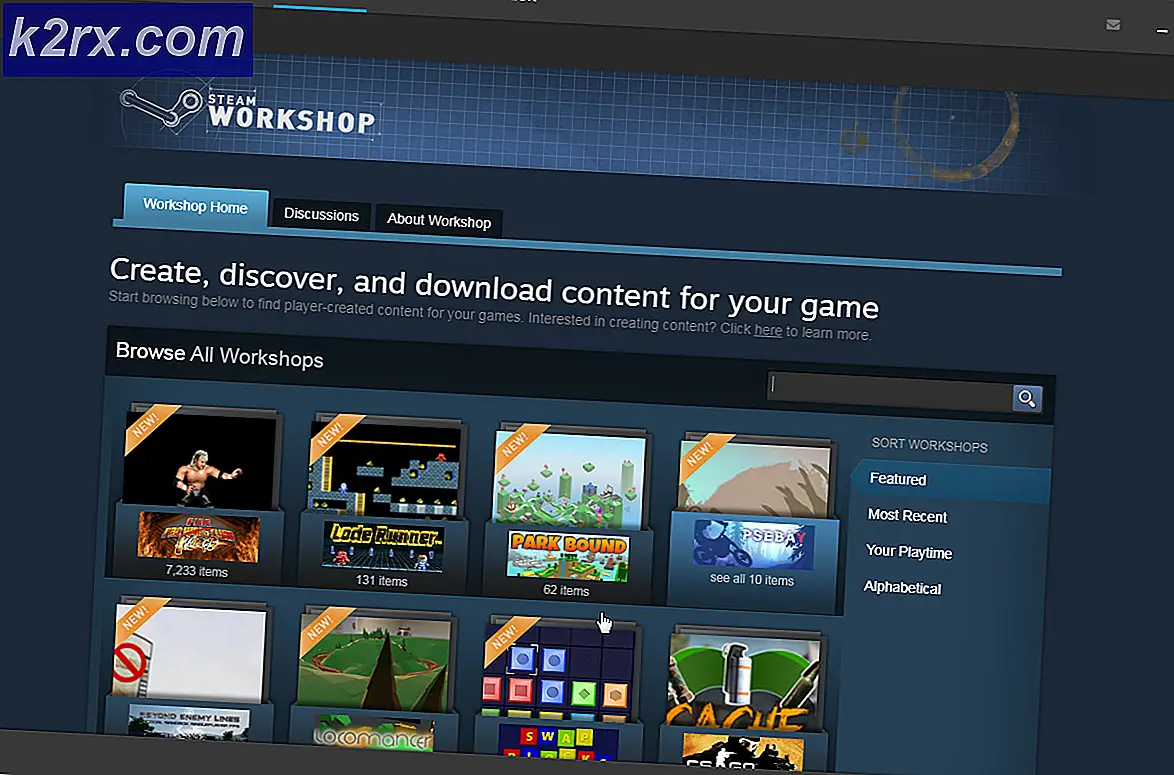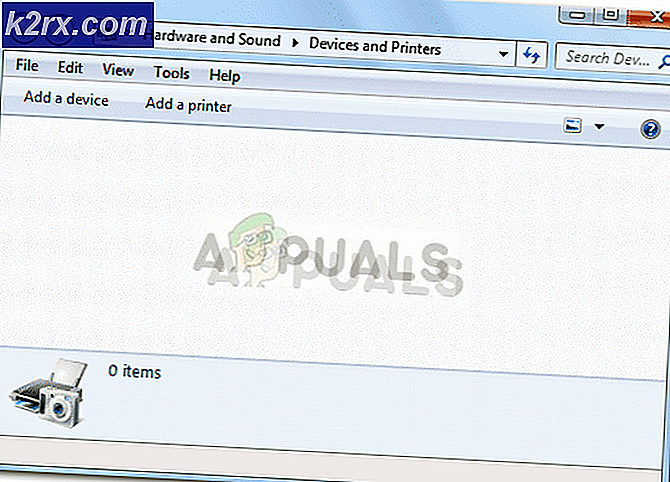Fast: PS5 vil ikke koble til WiFi 2021
PlayStation 5 har en liste over internettforbindelsesproblemer som vanligvis er relatert til tilfeldige frakoblinger, problemer med WiFI og nettverksfeil. Vi møtte også disse feilene mens vi konfigurerte PS5, og i motsetning til mange andre maskinvarer.
Denne konsollen er nylig utgitt, så det er ikke mange autentiske guider der ute. Når det er sagt, tok det oss noen timer å diagnostisere tilkoblingsproblemene i PS5 og finne passende løsninger. Hvis du også er i samme løkke for å finne en løsning på noen av problemene som er oppført ovenfor, må du sørge for at du bruker disse endringene. Dessuten, hvis du står overfor forskjellige problemer, hovedsakelig relatert til DualSense, hodet hit.
I andre scenario, hvis din Ruteren kan ikke tilby WiFi-tilkoblinger. Så ser det ut til at du må endre det. Dette kan bekreftes ikke bare via PS5, men også gjennom en annen enhet. Vanligvis er det ikke en vanlig faktor, men ofte deaktiverer folk WiFI fra kontrollpanelet. Dette trinnet kan være litt teknisk. Derfor bør du kontakte Internett-leverandøren din og diskutere PS5 WiFI-problemet.
Det verste mulige scenariet kan være en feil PS5 som ikke kan identifisere WiFi. Dette er svært lite sannsynlig, og før du går ut fra å anta at det er en erstatning nødvendig. Vi anbefaler å følge alle trinnene som er nevnt og nedenfor, og feilsøke Internett. Dessuten, hvis PS5 ikke kunne koble til WiFI, er det rimelig å anta at DualSense ikke vil fungere heller.
Start PS5 og ruteren på nytt
Til tross for at de fleste løsningene her er avanserte og krever teknisk forståelse. Det er også metoden for å starte ruteren og PS5 på nytt. Denne metoden kommer inn ved redning Hvis du nylig har problemer med frakobling eller WiFI. Problemet, som vi forutsier, kan være forårsaket av enten ruteren eller selve PS5. Vanligvis krever disse enhetene en oppdatering, og når de er ferdige, endres innstillingene. Annet enn det, kan det også være mindre feil som forårsaker dette problemet, og du kan til og med redusere at vanlige problemer automatisk løses etter omstart.
Avhengig av Internett-modem eller ruter, start dette på nytt og gjør det samme for PS5.
Endre DNS-adresser
Som nevnt ovenfor kan endring av PS5s DNS-adresser som får tilgang til nettverket ditt, også være et nyttig trinn for å fikse PS5 WiFi-problem. Dette saksscenariet omfatter en situasjon der du allerede er koblet til Internett, men ikke kan bruke det. Dessuten kan det også fungere Hvis du står overfor enormt sakte Internett-hastigheter og det er konstante frakoblinger. Alt til side, bør du vite at DNS-adresser noen ganger kan være feil, og disse skal skyldes på din ISP. Det er offentlige DNS-adresser som for Google, som er lett tilgjengelige og fungerer feilfritt. Slik kan du gjøre det.
- Fortsett til Innstillinger> Nettverk> Innstillinger igjen.
- Klikk på Sett opp Internett-tilkobling og sørg for at Koble til Internett er merket av
- Klikk deretter på det tilkoblede nettverket> avanserte innstillinger.
- Nå endre DNS-innstilling fra automatisk til manuell, og legg deretter til denne verdien som er gitt for begge Primær og sekundær DNS.
| Primær DNS-server | Sekundær DNS-server | |
|---|---|---|
| 8.8.4.4 | 8.8.8.8 |
- Når du er ferdig, klikker du på OK, og Internett konfigurerer tilgangspunktet på nytt.
Bytt mellom 2,4 GHz og 5 GHz WiFi-tilkobling
Selv om jeg først sa at den vanligste grunnen til at PS5 fortsetter å koble fra WiFI, skyldes 2,4 GHz internett. Det ser nå ut til at en håndfull brukere er enige om at 2,4 GHz ser ut til å fungere bedre sammenlignet med 5,0 GHz. Dessuten vet vi allerede at 2,4 GHz WiFi-tilkobling har bedre penetrasjon og anses å være en kjent teknologi for distanserte nettverk. På den annen side anbefales 5 GHz-tilkoblingen for de med PlayStation 5 nær ruteren og som ønsker høyest mulig hastighet. Vi benchmarket dette problemet, og fra det brukerrapportene antyder, hadde PS5 en nylig firmwareoppdatering som ytterligere har forårsaket problemet til 5 GHz-tilkoblinger.
Hvis du ikke er i stand til å forstå det tekniske aspektet, Dette er hva som skjer. PlayStation 5 sliter med å holde tritt med en 5 GHz-tilkobling, og dette validerer ytterligere problem ettersom den stadig kobler fra mens du laster ned spill. Annet enn det, bytter det ikke til 2,4 GHz-nettverk fordi du allerede har lagret et annet nettverk. Dette kan også være omvendt, men foreløpig kan du fikse de konstante frakoblingene ved å bytte mellom 2,4 GHz og 5 GHz WiFi-tilkobling.
- Åpen Innstillinger og klikk på Nettverk.
- Nå Fortsett til konfigurasjoner og deretter "Opprett en Internett-lenke."
- Hold markøren over musen til ditt nåværende nettverk og klikk på de tre knappene valgknapper i Dualsense.
- Å velge WiFI Frekvensbånd, og endre den til tiender 5 GHz eller 2,4 GHz avhengig av situasjonen.
- Omstart din PS5 og test hastigheten pluss nedlastningskonsistens.
Feilsøk mer spesifikt gjennom PlayStation-verktøyet
Alt til side er PlayStation Fix and Connect et flott verktøy som kan identifisere ditt nøyaktige problem med de enorme alternativene. Dette kan være ekstremt nyttig i situasjoner der du ikke kan forholde deg til problemet med verken denne artikkelen eller noen andre. PlayStation Fix and Connect har en liste over løsninger, og de inneholder alle spesifikke problemer. Annet enn dette, kan det også validere om du har tatt de grunnleggende trinnene eller ikke.
Kontakt PlayStation Staff
Bortsett fra å prøve å identifisere problemet ditt gjennom PlayStation Fix and Connect, kan du også snakke med en representant og diskutere problemet ditt grundig. Dette er relativt nyttig ettersom PlayStation Staff er veldig klar over kjerneproblemet og kan foreslå deg den mest nøyaktige løsningen. Noter at dette kommer sist, og du bør teste reparasjonene vist ovenfor.
Tilbakestill PS5 til fabrikken
Den siste og mest betydningsfulle metoden som kan løse PS5 Wifi-problemet er en tilbakestilling. Vi kunne ha anbefalt dette i begynnelsen av artikkelen, men å vite konsekvensen av tapte data og starte på nytt, var det omsider. Likevel kan dataene lagres på en ekstern stasjon eller USB. Dessuten er Factory Reset det beste alternativet for å gjenopprette alle innstillingene og fikse WiFi-relaterte problemer. Husk at tilbakestilling av fabrikk bare er nyttig hvis det er en mulighet for at konsollen har problemer. Dette vil ikke endre eller løse noen eksterne problemer, slik at Internett ikke gir WiFi-tilkobling, eller kanskje ruteren din er langt fra konsollen. På den andre siden kan dette løse nettverksproblemer som slike latensfeil, frakoblinger på både 2,4 GHz og 5 GHz-nettverk, unnlater å finne et nettverk og mer.
Å tilbakestille en PS5 fra fabrikken er enkelt; bare lukk konsollen og trykk raskt på av / på-knappen i 8 sekunder. Dette vil resultere i to pip, som etterpå tar deg i sikker modus. Koble DualSense gjennom en USB-ledning under prosessen, og klikk på PS-knappen mens den starter. Etterpå vil det være en liste over alternativer, og du må gå med Factory Reset.
Takeaways
Til tross for at de er en nylig utgitt konsoll, forventer generelt ikke forbrukerne mange problemer, men noen som konsekvent har fulgt PlayStation-serien, vet at disse er normale. PlayStation 4, sammen med den mer polerte Pro-versjonen, hadde også lignende problemer, og for noen år siden var WIFI-problemet blant PlayStation-fans utbredt. På samme måte tror vi ikke PlayStation 5 har noen maskinvareproblemer som kan opprettholde WiFi-problemer. Vi tror ganske enkelt at disse er relatert til firmware fordi det er notert gjennom rapportens tidsramme. Flertallet av rapportene ble delt etter 10. desember, som er den eksakte datoen for versjon 20.02.-02.30.00 som blir rullet ut. Dessuten er PS5 kjent for å ha et problem med en 5 GHz-tilkobling. Vi anbefaler feilsøking av alle trinnene som er nevnt ovenfor; disse løser garantert problemet ditt.